文章详情页
win11更新后黑屏的解决方法
浏览:174日期:2023-01-24 18:35:02
最近因为win11系统刚刚推出,有些朋友心血来潮地就安装了,结果安装更新完发现电脑黑屏了,不知道该怎么解决,这可能是因为系统卡住了或者系统和硬件不匹配导致的,我们可以依次尝试解决。
win11更新后黑屏怎么办方法一
1、首先我们尝试按下键盘的“Ctrl+Alt+Del”,然后选择“注销”再重启就可以进入系统了。
2、如果注销无效的话,可以选中“任务管理器”

3、然后点击左上角的“文件”选择“运行新任务”

4、在新建任务中输入“explorer.exe”勾选下方管理权限,再点击“确定”即可。
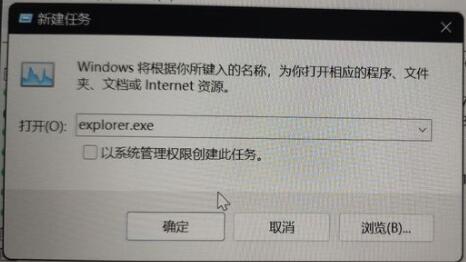
方法二
1、如果我们黑屏后连任务管理器都调不出来,那就只能重装系统了。
2、小编建议下载稳定版的win11系统,不容易出现黑屏的问题【win11稳定版下载】
3、因为大家进不去系统,所以只能通过u盘进行安装,下面是u盘安装教程。【win11u盘安装教程】

相关文章:win11常见问题汇总 | win11蓝屏提示重启 | win11安装不了解决教程
以上就是win11更新后黑屏的解决方法了,另外,如果我们使用了类似于“wallpaper engine”之类的壁纸软件也可能导致黑屏,建议关闭。想知道更多相关教程还可以收藏好吧啦网。
以上就是win11更新后黑屏的解决方法的全部内容,望能这篇win11更新后黑屏的解决方法可以帮助您解决问题,能够解决大家的实际问题是好吧啦网一直努力的方向和目标。
上一条:win11安装后黑屏的解决方法下一条:win11系统毛玻璃背景的设置教程
相关文章:
排行榜
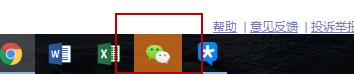
 网公网安备
网公网安备